Criando uma nova Ordem de serviço
- Views: 601
Para criar uma ordem de serviço para o setor de oficinas mecânicas usando o MarkupEmpresa siga os passos desse tutorial.
Abra a tela inicial do módulo Ordem de Serviço:
Escolhendo o cliente da O.S:
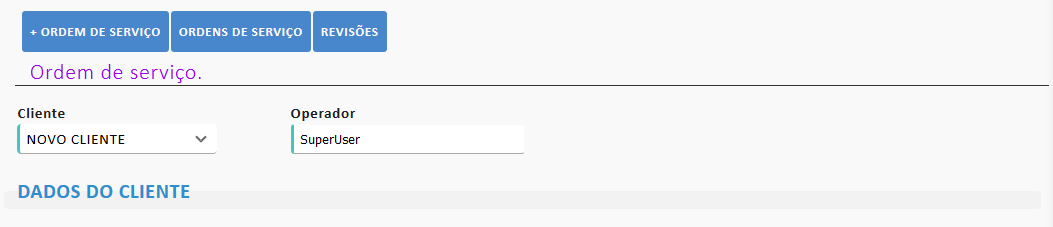
Clique na lista de clientes e selecione o nome da empresa ou da pessoa para quem está fazendo a nova Ordem de Serviço, como mostrado na imagem abaixo:
Definindo o STATUS e o PRAZO da nova Ordem de Serviço:

Nesta seção você deve informar o status para a nova Ordem de Serviço, sendo que existem 5 status possíveis:
1- Orçamento;
2- Em aberto:
3- Em andamento;
4- Finalizado;
5- Cancelado.
Data inicial e data final da Ordem de serviço:
Depois de ter escolhido o status da nova Ordem de Serviço, é interessante que você informe ao sistema qual é a data de início e qual é a data de término para esta Ordem de Serviço.
Garantia:
Depois de ter informado as datas, você pode escolher o prazo de garantia que você oferece no serviço que está sendo feito ao seu cliente, lembrando que não é obrigatório informar o prazo de garantia da Ordem de Serviço. Sendo que existem duas modalidades de garantia para uma Ordem de Serviço de oficina mecânica, são elas:
1- Garantia por prazo de tempo, que começa em 10 dias e vai até 3 anos;
2- Garantia por quilometragem, que começa em 5.000 quilômetros e vai até 50.000 quilômetros.
Informar ao cliente:
A última opção da seção STATUS E PRAZOS é a 'Informar Cliente', se você deixar essa opção selecionada o sistema enviará um e-mail ao cliente informando sobre a mudança do status da Ordem de Serviço.
Porém, para que isso ocorra é preciso que o cadastro do cliente esteja completo, com todos os dados de contato, principalmente o e-mail dele.
Além disso, para que o sistema possa enviar mensagens por e-mail, é necessário que você cadastre uma conta de e-mail 'validada', isso significa que não pode ser uma conta de e-mail do Gmail, HotMail, Yahoo, Terra, Bol ou qualquer outro serviço de e-mail gratuito.
Este e-mail validado precisa ter uma extensão com o nome da sua empresa. Se você ainda não tem um e-mail próprio, entre em contato conosco para ver sobre a possibilidade de criarmos um e-mail para a sua empresa. Lembrando que este é um serviço a parte da contratação do sistema.
Produtos e serviços na ordem de serviço:
Para inserir um novo produto ou um novo serviço na Ordem de Serviço, basta clicar na lista 'PRODUTOS' que está localizado a seção de INVENTÁRIO DE PRODUTOS E SERVIÇOS:

Os produtos inseridos na nova Ordem de Serviço serão mostrados na seção nomeada como: LISTA DE PRODUTOS:

Já os serviços inseridos na Ordem de Serviço serão mostrados na seção: RELAÇÃO DE SERVIÇOS, mostrada logo abaixo da seção de produtos:

Informações de pagamento:

Na seção PAGAMENTO você deve informar os dados de pagamento, tais como FORMA DE PAGAMENTO, VALOR DE ENTRADA, CONDIÇÕES e a DATA INICIAL para a cobrança da primeira parcela.
Sendo que apenas a FORMA DE PAGAMENTO é exigida pelo sistema como obrigatória, as demais informações são opcionais.
IMPORTANTE:
Os valores da Ordem de Serviço somente serão lançados no FINANCEIRO (CONTAS A RECEBER) quando a Ordem de Serviço for finalizada.
Então, se você não informar nenhuma condição de pagamento (parcelamento) o sistema vai considerar que o valor total da Ordem de Serviço deve ser lançado no MOVIMENTO DO DIA como à vista.
Sobre o parcelamento dos valores da ordem de serviço:
Se for informado um valor de ENTRADA, este valor será lançado no MOVIMENTO DO DIA (no caixa do dia);
Sendo que o sistema fará o seguinte cálculo para o lançamento das parcelas restantes:
O valor total MENOS a o valor da entrada DIVIDIDO pelo número de parcelas;
O valor de cada parcela será lançado no CONTAS A RECEBER;
O sistema vai calcular as datas de vencimento de cada parcela, contando 30 dia a partir da data do primeiro vencimento que foi informado no campo DATA INICIAL.
Concluindo a criação da Ordem de Serviço:

Existem três opções para concluir a criação da Ordem de Serviço:
1- O botão Finalizar
Ao clicar no botão FINALIZAR o sistema irá gravar a nova Ordem de Serviço e você poderá encontrá-la na aba ORDENS DE SERVIÇO, escolhendo pelo respectivo status da O.S que você acabou de criar.
2- O botão Imprimir
Ao clicar neste botão será aberta a área de impressão do navegador, onde você poderá escolher a impressora e fazer as demais configurações para imprimir a Ordem de Serviço.
3- A opção 'PRODUÇÃO'
Se você deixar selecionada a opção PRODUÇÃO e clicar no botão imprimir o sistema vai retirar os valores dos produtos e serviços que constam na Ordem de Serviço, assim como também vai retirar o total geral da Ordem de Serviço e o total das parcelas, se houver parcelamento na O.S.
Veja também
- Ordem de Serviço - Escolhendo o cliente
- Ordem de Serviço - Dados do veículo
- Ordem de Serviço - Status e prazos


